Similar a "Noticias e intereses”En Windows 10, puede encontrar widgets en la barra de tareas de Windows 11. Puede abrir los widgets haciendo clic en el icono de la barra de tareas o utilizando el método abreviado de teclado Windows + W.
Si es necesario puedes agregar o personalizar widgets. También es posible simplemente hacerlo. desactivar el icono de widgets en Barra de tareas de Windows 11.
¿Pero es posible eliminar completamente los widgets de Windows 11? La respuesta es sí. Es posible eliminar widgets en Windows 11. Puede eliminar los widgets en Windows 11 con la ayuda de un comando a través del símbolo del sistema.
Por ello “ala” comando puede eliminar el paquete de experiencia web de widgets. Después de esto, ya no es posible habilitar los widgets en Windows 11.
Eliminar completamente los widgets de Windows 11
Haga clic en Buscar en la barra de tareas. En la ventana de búsqueda, escriba: Símbolo del sistema. Haga clic derecho en el resultado y haga clic en "Ejecutar como administrador".
En el símbolo del sistema, escriba el siguiente comando para eliminar widgets de Windows 11.
winget uninstall "windows web experience pack"
Verá aparecer una barra de porcentaje que muestra el estado de eliminación de los widgets en Windows 11.
Si el estado muestra que los widgets se han eliminado correctamente, reinicie la computadora. Después del reinicio, verá que el botón de widgets ha desaparecido de la barra de tareas y que la funcionalidad de los widgets ya no está disponible.
Si ahora te arrepientes y quieres reinstalar los widgets en Windows 11, puedes hacerlo a través del siguiente enlace: descargar widgets instalar en Windows 11.
Luego puede descargar Windows Web Experience Pack a través de Microsoft Store; después de la instalación, el botón de widgets volverá.
espero que esto te ayude. ¡Gracias por leer!

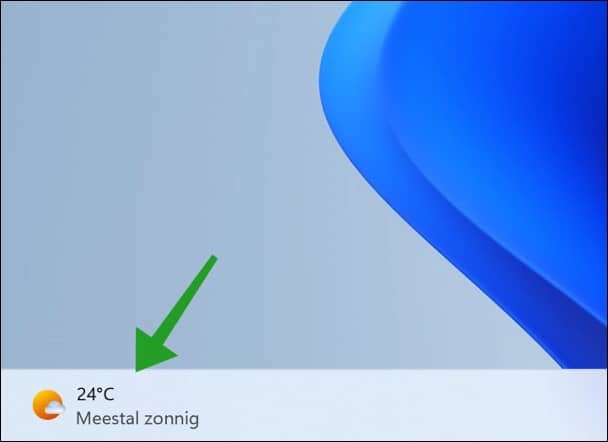
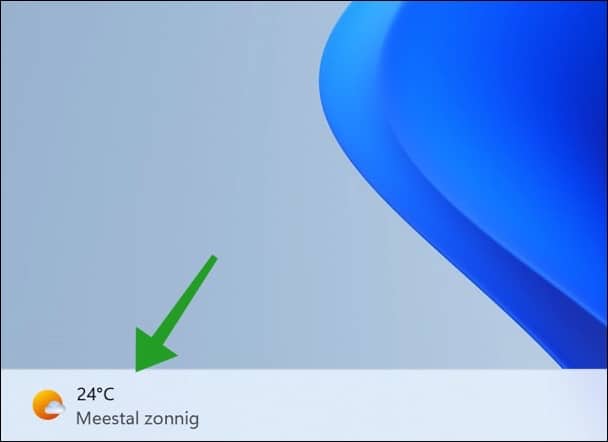
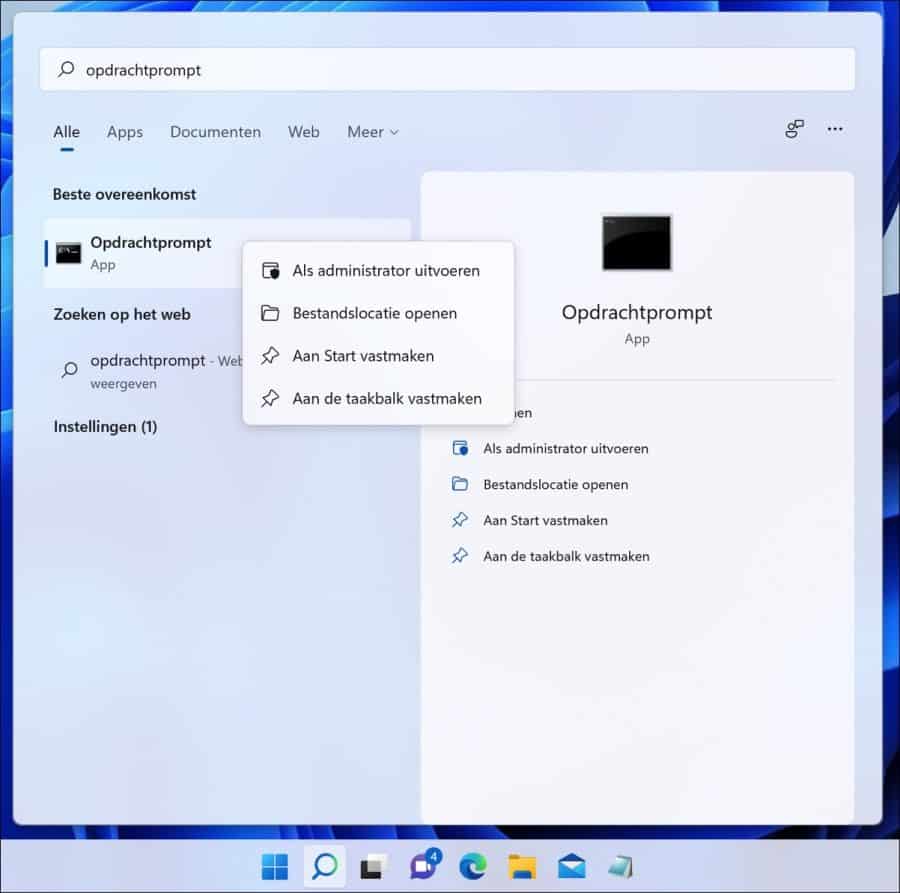
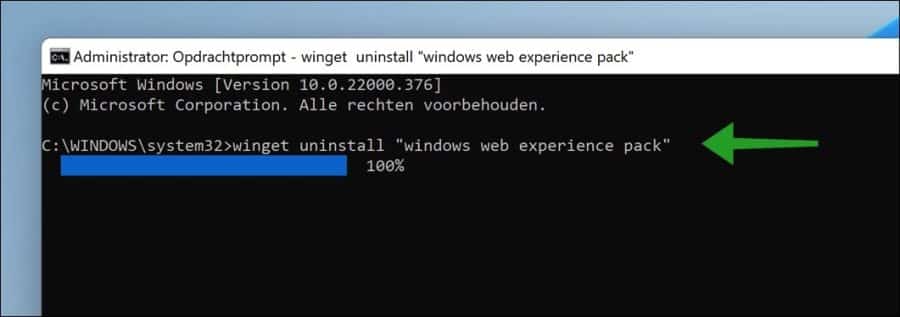
¡Exitoso, desde mi nueva computadora portátil! ¡Gracias!
La siguiente vez que comencé (2 horas después) estaba ahí otra vez 🙁
Veamos qué puedo hacer al respecto.
Gracias por el consejo, lo probé inmediatamente y listo, desapareció ese estúpido e intrusivo widget... pero efectivamente, ya lo tengo de vuelta????????????????????? ?????? ??????????????? Pero lo desinstalé, etc. nuevamente, pero esa no es, por supuesto, la intención. Pon eso #@#@! Vuelve con, por ejemplo, una actualización, ¿sabes cómo es posible o has experimentado esto antes?
Hola, es posible que los widgets se reinstale después de una actualización. Luego puede eliminarlo nuevamente, pero no conozco una solución para evitar que se vuelva a instalar.
Buena suerte!
Stefan, el programa escanea y dice que no hay amenazas, pero Defender sigue informando que BrowserModifier está activo. ¿Qué estoy haciendo mal?
hallo,
Puede mover la "amenaza" a cuarentena a través de Windows Defender. Esto deberia resolver el problema.
Hay varias otras herramientas antivirus que puedes probar. Piense en hitmanpro, avast, avg, bitdefender, norton, etc. Hay malware activo en su computadora, no puedo estimar cuál es la solución.
Buena suerte!
¿Cómo elimino BrowserModifier:MSIL/MediaArena?
Hola, puedes ejecutar un análisis con Malwarebytes:
https://www.pc-tips.info/tips/malware/alles-wat-u-wilt-weten-over-malwarebytes-uitgebreide-informatie/
Buena suerte!
También logré desactivar los widgets con este consejo. ¡Gracias!
¡¡Bien!! El se fue. Siempre atento a consejos útiles como este :)
Me alegra que este consejo haya ayudado 🙂 ¡Gracias por tu respuesta!
Goeiedag
Aparentemente mi computadora portátil no reconoce este comando (winget desinstalar “paquete de experiencia web de Windows”) para eliminar permanentemente los widgets.
Groetjes,
Paul
hallo,
Primero verifique si el comando "winget" se encuentra sin comillas. Si es así, asegúrese de copiar las comillas correctamente de mi comando en este artículo; las comillas torcidas no funcionan. Si efectivamente no se encuentra Winget, puede instalar Winget manualmente.
Ir a https://github.com/microsoft/winget-cli/releases/tag/v1.2.10271
y descargue e instale el archivo “Microsoft.DesktopAppInstaller_8wekyb3d8bbwe.msixbundle”. Winget estará disponible después de esto.
¡Buena suerte! Saludos Stefan
Excelente consejo para desactivar los widgets en Windows 11. Gracias.
Hola, ¡me alegro de haber podido ayudar! Gracias por su respuesta. Saludos Stefan